|
PEGGY


Grazie Annie per il permesso di tradurre i tuoi tutorial

qui puoi trovare qualche risposta ai tuoi dubbi.
Se l'argomento che ti interessa non Ŕ presente, ti prego di segnalarmelo.
Questo tutorial Ŕ stato scritto con PSP2018 e tradotto con CorelX, ma pu˛ essere realizzato anche con le altre versioni di PSP.
Dalla versione X4, il comando Immagine>Rifletti Ŕ stato sostituito con Immagine>Capovolgi in orizzontale,
e il comando Immagine>Capovolgi con Immagine>Capovolgi in verticale.
Nelle versioni X5 e X6, le funzioni sono state migliorate rendendo disponibile il menu Oggetti.
Con il nuovo X7 sono tornati i comandi Immagine>Rifletti e Immagine>Capovolgi, ma con nuove funzioni.
Vedi la scheda sull'argomento qui
traduzione in francese qui
le vostre versioni qui
Occorrente:
Materiale qui
Per il tube e le maschere grazie Valy e Narah
(in questa pagina trovi i links ai siti degli autori).
Filtri
in caso di dubbi, ricorda di consultare la mia sezione filtri qui
Filters Unlimited 2.0 qui
Mehdi - Sorting Tiles qui
Simple - 4Way Average qui
Toadies - What are you qui
Mura's Meister - Pole Transform qui
Alien Skin Eye Candy 5 Impact - Perspective Shadow qui
I filtri Simple e Toadies si possono usare da soli o importati in Filters Unlimited
(come fare vedi qui)
Se un filtro fornito appare con questa icona  deve necessariamente essere importato in Filters Unlimited. deve necessariamente essere importato in Filters Unlimited.

non esitare a cambiare modalitÓ di miscelatura e opacitÓ secondo i colori utilizzati.
Metti il preset  nella cartella del filtro Alien Skin Eye Candy 5 Impact>Settings>Shadow. nella cartella del filtro Alien Skin Eye Candy 5 Impact>Settings>Shadow.
Cliccando sul file una o due volte (a seconda delle tue impostazioni),
automaticamente il preset si installerÓ nella cartella corretta.
perchŔ uno o due clic vedi qui
Metti le selezioni nella cartella Selezioni.
Apri le maschere in PSP e minimizzale con il resto del materiale.
1. Apri una nuova immagine trasparente 650 x 500 pixels.
2. Imposta il colore di primo piano con il colore chiaro #d4ce3d,
e il colore di sfondo con il colore scuro #000000.
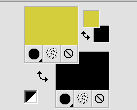
Riempi  l'immagine trasparente con il colore di sfondo. l'immagine trasparente con il colore di sfondo.
3. Selezione>Seleziona tutto.
Apri il tube femmeVSP126, cancella il watermark, e vai a Modifica>Copia.
Minimizza il tube.
Torna al tuo lavoro e vai a Modifica>Incolla nella selezione.
Selezione>Deseleziona.
4. Effetti>Effetti di immagine>Motivo unico, con i settaggi standard.

5. Regola>Sfocatura>Sfocatura radiale.
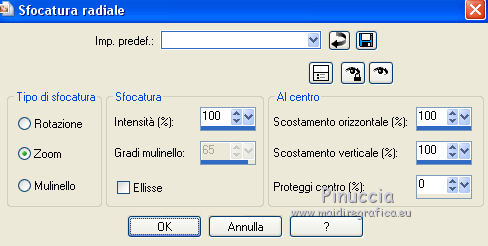
6. Livelli>Duplica.
Immagine>Rifletti.
Immagine>Capovolgi.
7. Cambia la modalitÓ di miscelatura di questo livello in Luminanza (esistente)
e abbassa l'opacitÓ al 50%.
Livelli>Unisci>Unisci gi¨.
8. Effetti>Effetti di distorsione>Mulinello.
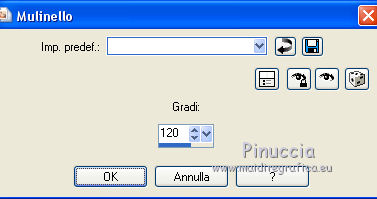
9. Modifica>Copia.
10. Immagine>Aggiungi bordatura, simmetriche non selezionato, colore di primo piano.
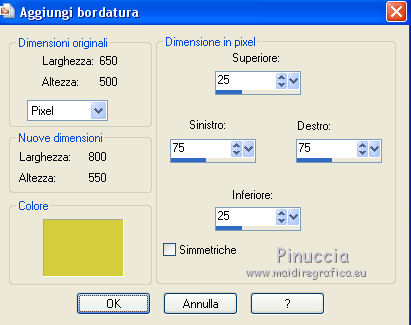
11. Effetti>Plugins>Mura's Meister - Pole Transform
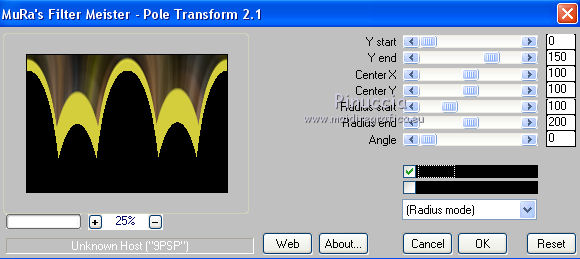
12. Attiva lo strumento Bacchetta magica  , Sostituisci, tolleranza 20, , Sostituisci, tolleranza 20,

clicca nel colore di sfondo per selezionarlo.
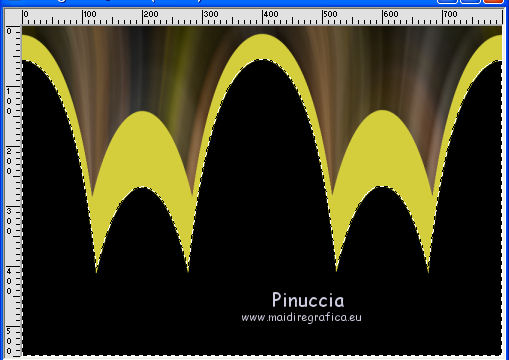
13. Modifica>Incolla nella selezione.
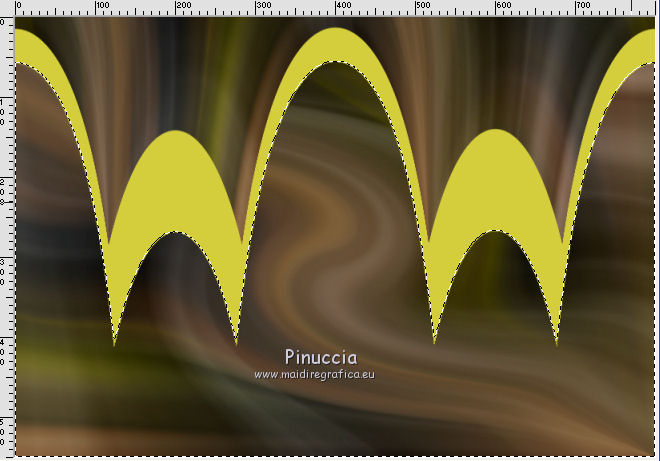
14. Clicca nel colore di primo piano con la bacchetta magica 
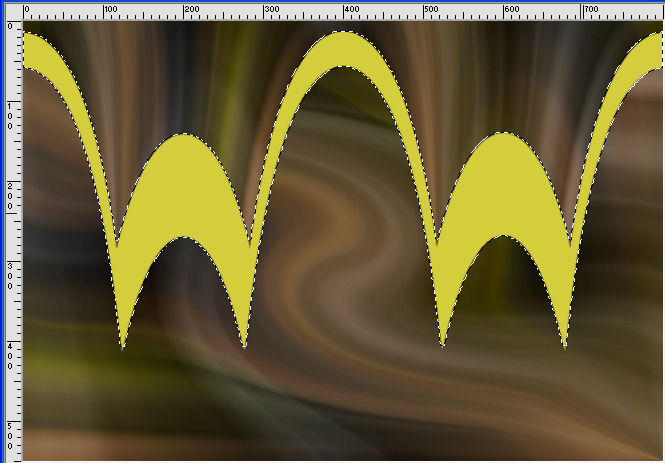
15. Effetti>Effetti di trama>Veneziana, colore di sfondo.

Selezione>Deseleziona.
16. Effetti>Plugins>Mehdi - Sorting Tiles.
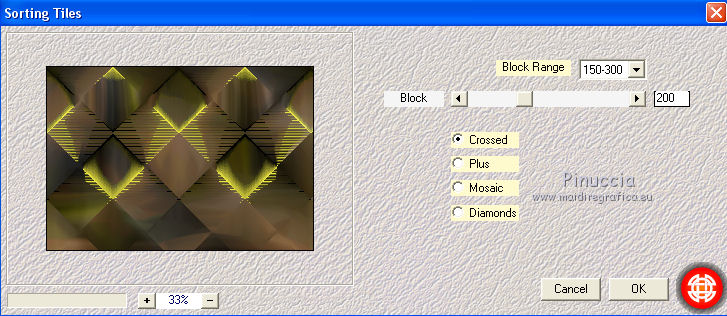
17. Livelli>Duplica.
Immagine>Capovolgi.
Abbassa l'opacitÓ di questo livello al 50%.
18. Immagine>Aggiungi bordatura, simmetriche non selezionato, colore di sfondo.
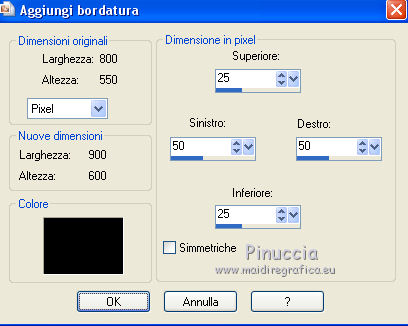
19. Effetti>Effetti di immagine>Motivo unico.
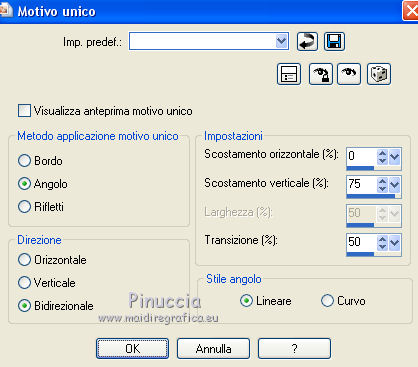
20. Selezione>Carica/Salva selezione>Carica selezione da disco.
Cerca e carica la selezione peggy-1-cre@nnie.
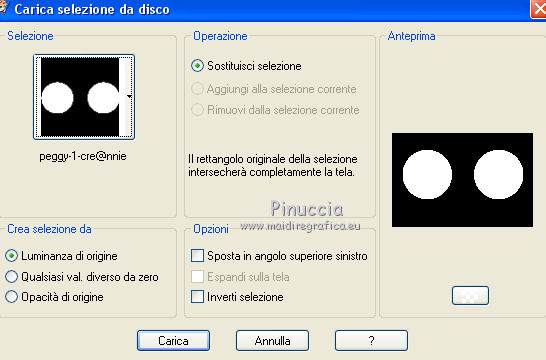
Selezione>Innalza selezione a livello.
21. Effetti>Plugins>Simple - 4Way Average.
22. Effetti>Effetti 3D>Sfalsa ombra, colore nero.
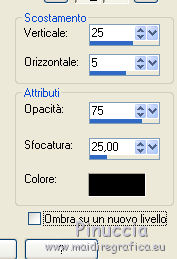
23. Selezione>Modifica>Seleziona bordature selezione.

Riempi  la selezione con il colore di sfondo. la selezione con il colore di sfondo.
Selezione>Deseleziona.
24. Livelli>Nuovo livello raster.
Riempi  con il colore di sfondo. con il colore di sfondo.
25. Livelli>Nuovo livello maschera>Da immagine.
Apri il menu sotto il livello d'origine e vedrai la lista dei files aperti.
Seleziona la maschera Narah_Mask_1414.

Livelli>Unisci>Unisci gruppo.
Livelli>Disponi>Sposta gi¨.
26. Immagine>Aggiungi bordatura, simmetriche non selezionato, colore di primo piano.
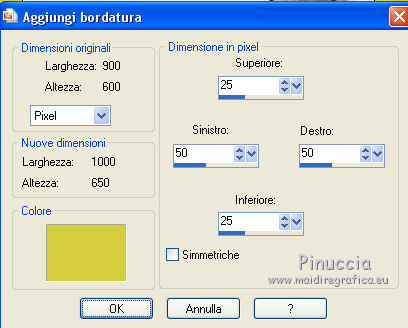
27. Effetti>Effetti di immagine>Motivo unico.

28. Attiva lo strumento Bacchetta magica  , modalitÓ Aggiungi, , modalitÓ Aggiungi,
e clicca nei bordi in alto e in basso per selezionarli.
29. Effetti>Effetti artistici>Mezzitoni.
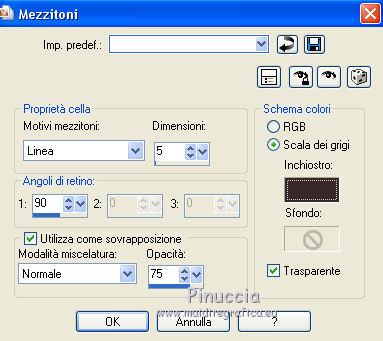
30. Selezione>Inverti.
31. Modifica>Copia.
32. Selezione>Deseleziona.
33. Regola>Correzione distorsione Fisheye


34. Attiva lo strumento Selezione 
(non importa il tipo di selezione impostato, perchŔ con la selezione personalizzata si ottiene sempre un rettangolo)
clicca sull'icona Selezione personalizzata 
e imposta i seguenti settaggi.

35. Abbassa l'opacitÓ dello strumento Riempimento al 50%,
e riempi  la selezione con il colore di sfondo. la selezione con il colore di sfondo.
Selezione>Deseleziona.
36. Effetti>Plugins>Toadies - What are you.
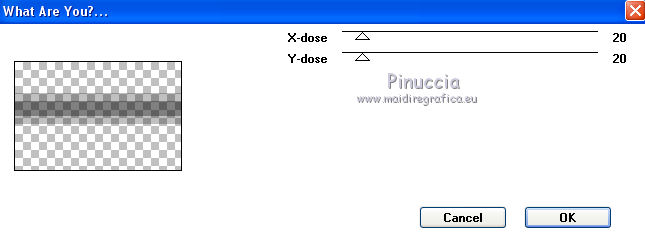
37. Livelli>Duplica.
Effetti>Effetti di distorsione>Coordinate polari.

38. Effetti>Effetti di immagine>Scostamento.
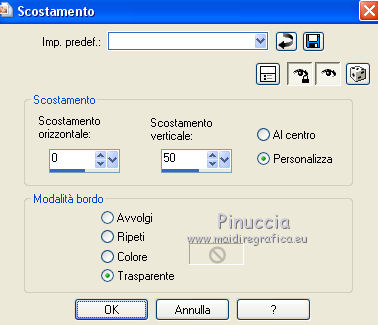
39. Livelli>Unisci>Unisci visibile.
40. Effetti>Effetti di immagine>Motivo unico.

41. Livelli>Nuovo livello raster.
Selezione personalizzata 

Riempi  la selezione con il colore di primo piano (opacitÓ sempre a 50). la selezione con il colore di primo piano (opacitÓ sempre a 50).
42. Effetti>Effetti artistici>Mezzitoni, con i settaggi precedenti.
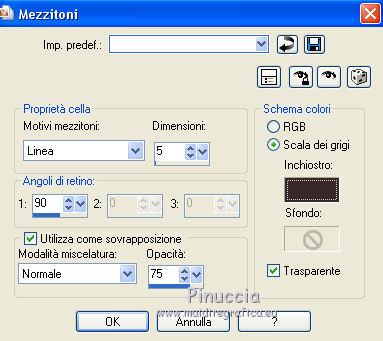
Selezione>Deseleziona.
43. Effetti>Plugins>Toadies - What are you, con i settaggi precedenti.
44. Effetti>Effetti di bordo>Aumenta di pi¨.
Cambia la modalitÓ di miscelatura di questo livello in Indebolisci.
45. Livelli>Nuovo livello raster.
Riporta l'opacitÓ dello strumento Riempimento a 100,
e riempi  il livello con il colore di primo piano. il livello con il colore di primo piano.
46. Livelli>Nuovo livello maschera>Da immagine.
Apri il menu sotto la finestra d'origine
e seleziona la maschera Narah_Mask_1215.

Livelli>Unisci>Unisci gruppo.
47. Immagine>Rifletti.
Immagine>Capovolgi.
Abbassa l'opacitÓ di questo livello al 50%.
48. Livelli>Nuovo livello raster.
Selezione>Carica/Salva selezione>Carica selezione da disco.
Cerca e carica la selezione peggy-2-cre@nnie.
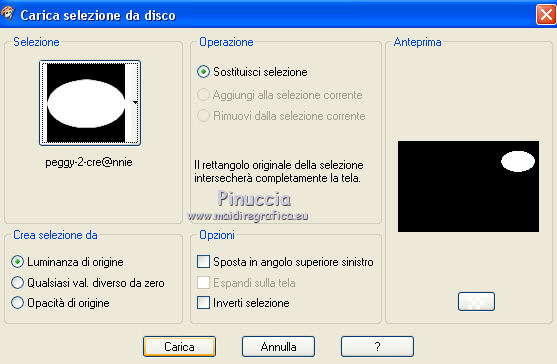
49. Modifica>Incolla nella selezione (hai in memoria l'immagine copiata al punto 31)
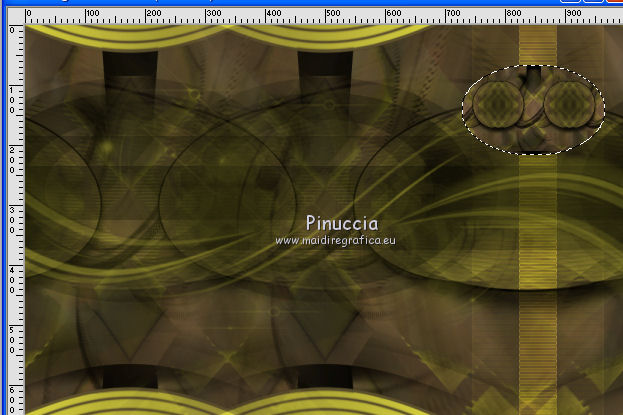
50. Selezione>Modifica>Seleziona bordature selezione, con i settaggi precedenti.
Riempi  la selezione con il colore di primo piano. la selezione con il colore di primo piano.
51. Selezione>Modifica>Seleziona bordature selezione, con i settaggi precedenti.
Riempi  la selezione con il colore di sfondo. la selezione con il colore di sfondo.
52. Effetti>Effetti di bordo>Aumenta.
Selezione>Deseleziona.
53. Livelli>Duplica.
Tasto K per attivare lo strumento Puntatore 
e imposta Posizione X: 725,00 e Posizione Y: 338,00.
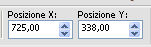
Tasto M per deselezionare lo strumento.
54. Livelli>Unisci>Unisci gi¨.
55. Effetti>Plugins>Alien Skin Eye Candy 5 Impact - Perspective Shadow.
Seleziona il preset Drop Shadow, Lowest e ok.

56. Effetti>Plugins>Alien Skin Eye Candy Impact - Perspective Shadow.
Seleziona il preset peggy-cre@nnie-ps e ok.
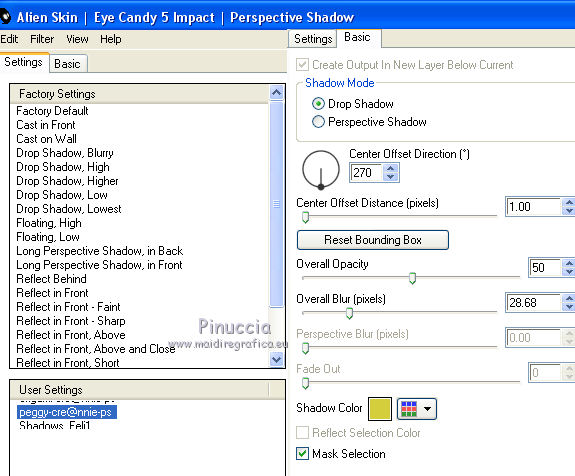
57. Selezione>Seleziona tutto.
Immagine>Aggiungi bordatura, con i settaggi precedenti.
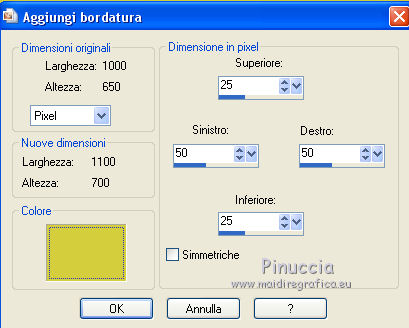
58. Selezione>Modifica>Espandi - 2 pixels.
Effetti>Effetti di immagine>Motivo unico, con i settaggi standard.

59. Selezione>Inverti.
Regola>Sfocatura>Sfocatura gaussiana - raggio 25.

60. Effetti>Effetti artistici>Mezzitoni, con i settaggi precedenti.
Selezione>Deseleziona.
61. Attiva nuovamente il tube femmeVSP126 e vai a Modifica>Copia.
Torna al tuo lavoro e vai a Modifica>Incolla come nuovo livello.
Immagine>Ridimensiona, all'85%, tutti i livelli non selezionato.
Sposta  il tube sul bordo inferiore. il tube sul bordo inferiore.
Effetti>Effetti 3D>Sfalsa ombra, con i settaggi precedenti.
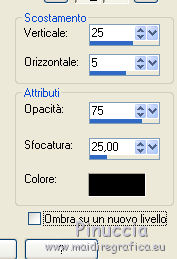
62. Firma il tuo lavoro su un nuovo livello.
63. Immagine>Aggiungi bordatura, 1 pixel, simmetriche, colore di sfondo.
64. Immagine>Ridimensiona, 800 pixels di larghezza, tutti i livelli selezionato.
Salva in formato jpg.
Versioni con tubes
di Riet

di Criss

Le vostre versioni qui

Puoi scrivermi se hai problemi o dubbi, o trovi un link che non funziona, o soltanto per un saluto.
23 Luglio 2019
|





